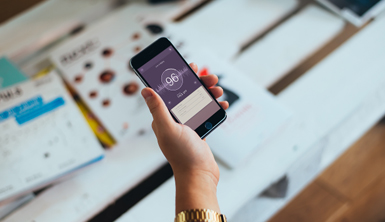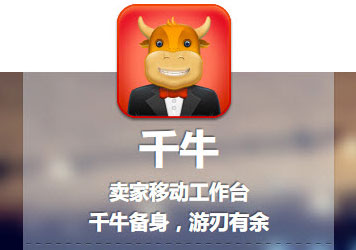win10图片密码怎么用 win10图片设置密码方法
win10开机有一个很有意思的功能,就是图片密码,那么win10怎么设置图片密码怎么设置呢?想必大家都想知道吧,小编就不给大家买关子了,为大家带来win10图片密码设置教程。
win10图片设置密码方法
点击Win10系统的开始菜单,然后再点击弹出菜单的电脑设置
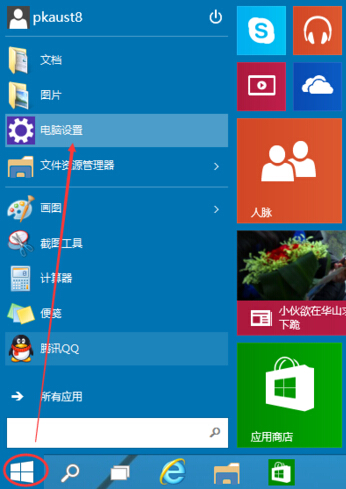
选择用户和账户
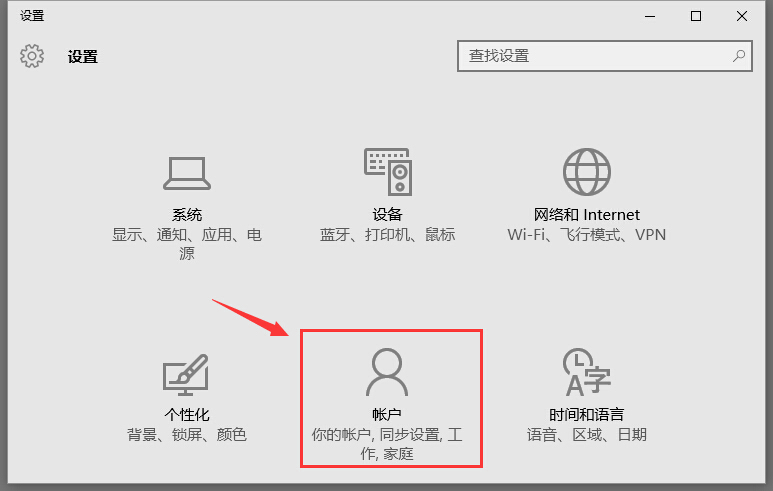
点击“登陆选项”右侧会有一个“图片密码”
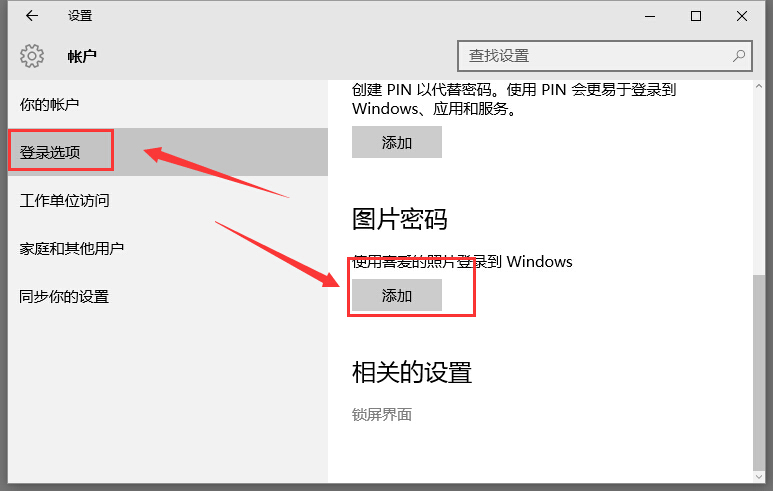
点击添加图片密码之后,就进入了图形密码设置向导,设置图形密码首先Win10系统要输入密码进行用户验证,输入Win10系统密码后,点击确定
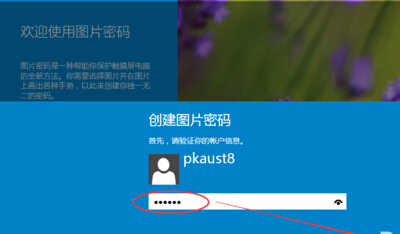
点击“选择图片”
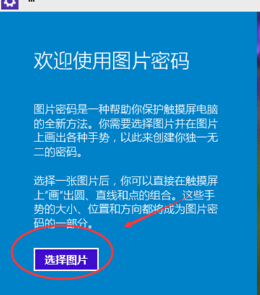
选择一张自己喜欢的图片确定即可
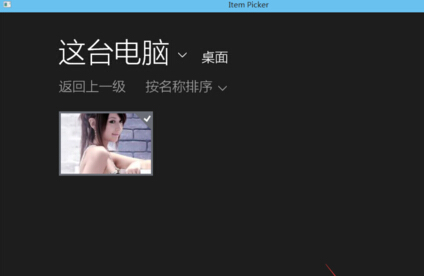
相关文章

百度win10升级助手如何一键升级 百度win10直通车使用方
目前win10正式版已正式推出,大家可以通过电脑推送系统升级至win10正式版,也可以通过百度win10直通车来升级..